没有合适的资源?快使用搜索试试~ 我知道了~
资源推荐
资源详情
资源评论

Photoshop 技能 167 个(学完它,你可以去相馆做高级...
分享
作者:天国的使者 已被分享 次 评论 复制链接 分享 转载 举报
转来备用以后慢慢学
学 基础:技能 个
经典的 技巧大全,如果你是初级阶段的水平,熟读此文并掌握,
马上进阶为中级水平。绝对不是广告噢。
常见技巧 经典的 技巧大全,如果你是初级阶段的水平,熟读此文
并掌握,马上进阶为中级水平。绝对不是广告噢。
快速打开文件
双击 的背景空白处默认为灰色显示区域即可打开选择文件的
浏览窗口。
随意更换画布颜色
选择油漆桶工具并按住 点击画布边缘,即可设置画布底色为当前选
择的前景色。如果要还原到默认的颜色,设置前景色为 %灰度
,,再次按住 点击画布边缘。
选择工具的快捷键
可以通过按快捷键来快速选择工具箱中的某一工具,各个工具的字母快捷
键如下:
选框移动套索魔棒
喷枪 画笔铅笔!橡皮图章
历史记录画笔"橡皮擦#模糊减淡$
钢笔文字%度量&渐变
油漆桶'吸管(抓手)缩放*
默认前景和背景色+切换前景和背景色,
编辑模式切换-显示模式切换.
另外,如果我们按住 /0 键后再单击显示的工具图标,或者按住 键并
重复按字母快捷键则可以循环选择隐藏的工具。
获得精确光标
按 1234 键可以使画笔和磁性工具的光标显示为精确十字线,再按一
次可恢复原状。
显示5隐藏控制板
按 %26 键可切换显示或隐藏所有的控制板包括工具箱,如果按
7%26 则工具箱不受影响,只显示或隐藏其他的控制板。
快速恢复默认值
有些不擅长 的朋友为了调整出满意的效果真是几经周折,结
果发现还是原来的默认效果最好,这下傻了眼,后悔不该当初呀!怎么恢复到
默认值呀?试着轻轻点按选项栏上的工具图标,然后从上下文菜单中选取“复位
工具”或者“复位所有工具”。
自由控制大小
缩放工具的快捷键为“*8,此外“190+空格键”为放大工具,“/0+空格键”
为缩小工具,但是要配合鼠标点击才可以缩放;相同按 1907:78键以及“-”键
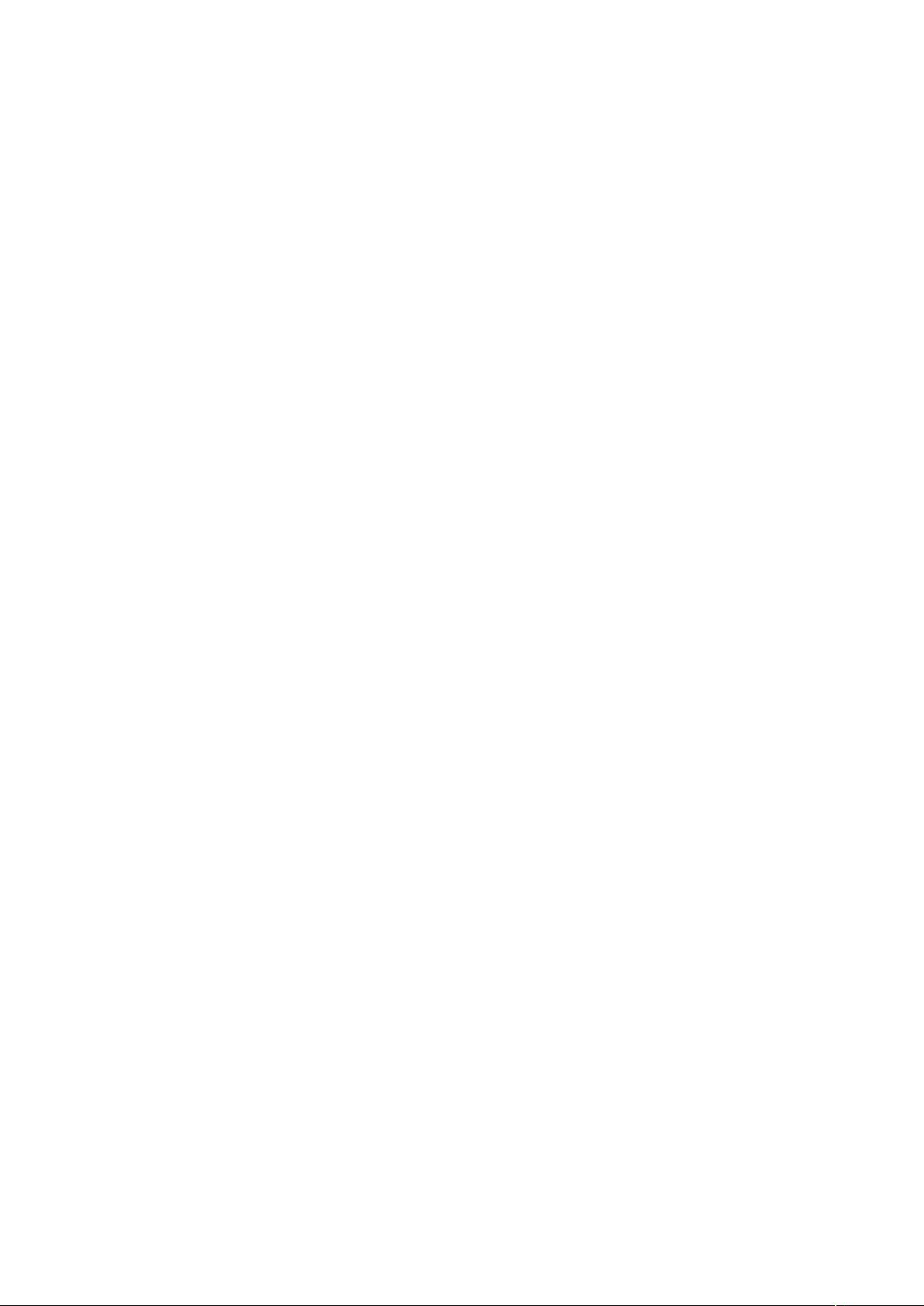
分别也可为放大和缩小图像;1907/07:78和 1907/07:-” 可以自动调整
窗口以满屏缩放显示,使用此工具你就可以无论图片以多少百份比来显示的情
况下都能全屏浏览!如果想要在使用缩放工具时按图片的大小自动调整窗口,
可以在缩放工 具的属性条中点击“满画布显示”选项。
;使用非 )2<=%0手形工具时,按住空格键后可转换成手形工具,即
可移动视窗内图像的可见范围。在手形工具上双击鼠标可以使图像以最适合的
窗口大小显示,在缩放工具上双击鼠标可使图像以 > 的比例显示。
在使用 #92?%0橡皮擦工具时,按住 /0键即可将橡皮擦功能切换
成恢复到指定的步骤记录状态。
使用 @A=B?%0指尖工具时,按住 /0 键可由纯粹涂抹变成用前
景色涂抹。
要移动使用 %C?24%0文字蒙版工具打出的字形选取范围时,
可先切换成快速蒙版模式(用快捷键 - 切换),然后再进行移动,完成后只要
再切换回标准模式即可。
按住 /0 键后,使用 A66?92@%0橡皮图章工具在任意打开
的图像视窗内单击鼠标,即可在该视窗内设定取样位置,但不会改变 作用视窗。
在使用 D?%0移动工具时,可按键盘上的方向键直接以 E?0
的距离移动图层上的图像,如果先按住 键后再按方向键则以每次
E?0 的距离移动图像。而按 /0 键拖动选区将会移动选区的拷贝。
使用磁性套索工具或磁性钢笔工具时,按“F8或“G8键可以实时增加或减
少采样宽度选项调板中。
度量工具在测量距离上十分便利特别是在斜线上,你同样可以用它
来量角度就像一只量角器。在信息面板可视的前提下,选择度量工具点击并
拖出一条直线,按住 /0 键从第一条线的节点上再拖出第二条直线,这样两条
线间的夹角和线的长度都显示在信息面板上。用测量工具拖动可以移动测量线
也可以只单独移动测量线的一个节点,把测量线拖到画布以外就可以把它删
除。
使用绘画工具如如画笔,向笔等,按住 键单击鼠标,可将两次
单击点以直线连接。
按住 /0 键用吸管工具选取颜色即可定义当前背景色。通过结合颜色
取样器工具7(和信息面板监视当前图片的颜色变化。变化前后的颜色值
显示在信息面板上其取样点编号的旁边。通过信息面板上的弹出菜单可以定义
取样点的色彩模式。要增加新取样点只需在画布上用颜色取样器工具随便什么
地方再点一下,按住 /0 键点击可以除去取样点。但一张图上最多只能放置四
个颜色取样点。当 中有对话框例如:色阶命令、曲线命令等等弹
出时,要增加新的取样点必须按住 键再点击,按住 /07 点击可以减
去一个取样点。
;裁切工具大家都一定用过,这种情况你也一定遇到过;在你调整裁切
握、而裁切框又比较接近图像边界的时候,裁减框会自动地贴到图像的边上,
令你无法精确的裁切图像。不过只要在调整裁切边框的时候接下“1908键,那
么裁切框就会服服帖帖,让你精确裁切。
复制技巧
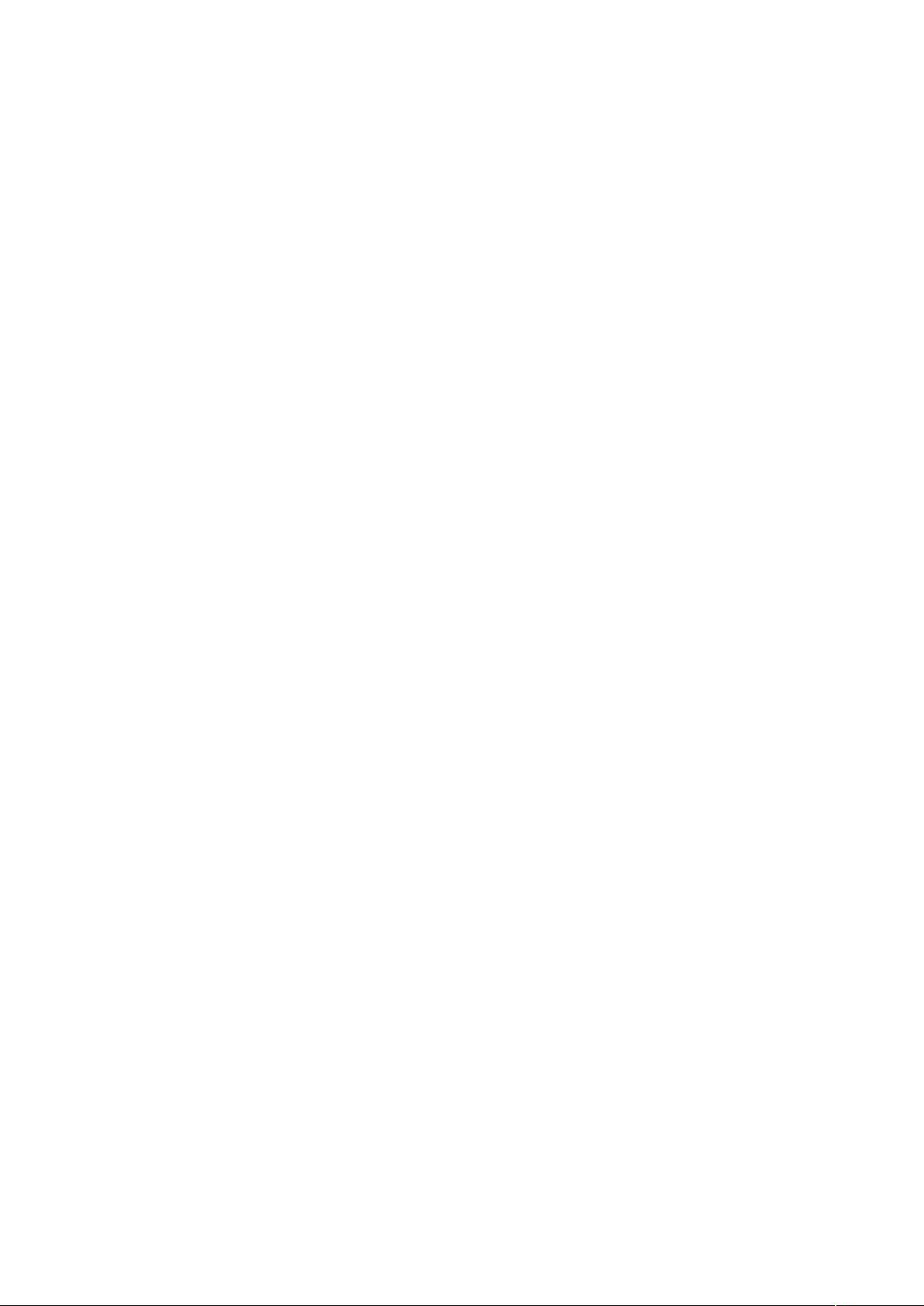
按住 1907/0 键拖动鼠标可以复制当前层或选区内容。
如果你最近拷贝了一张图片存在剪贴板里, 在新建文件
1907!的时候会以剪贴板中图片的尺寸作为新建图的默认大小。要略过这个
特性而使用上一次的设置,在打开的时候按住 /0 键1907/07!。
如果创作一幅新作品,需要与一幅已打开的图片有一样的尺寸、解析
度、格式的文件。选取“文件”→“!?H8,点 菜单栏的 <=H 选
项,在弹出菜单的最下面一栏点击已开启的图片名称,是的,就是这么简单I
在使用自由变换工具1907%时按住 /0 键1907/07%即可先复制
原图层在当前的选区后在复制层上进行变换;19077% 为再次执行上次
的变换,1907/077% 为复制原图后再执行变换。
使用“通过复制新建层1907 8或“通过剪切新建层1907 8命令可以
在一步之间完成拷贝到粘贴和剪切到粘贴的工作;通过复制剪切新建层命令
粘贴时仍会放在它们原来的地方,然而通过拷贝剪切再粘贴,就会贴到图片
或选区的中心。
若要直接复制图像而不希望出现命名对话框,可先按住 /0 键,再执
行“图像”→“副本”命令。
的剪贴板很好用,但你更希望直接使用 <=H 系统剪
贴板,直接处理从屏幕上截取的图像。好的,按下 190+',在弹出的面板上
将“输出到剪贴板”点中吧!
在 内实现有规律复制
在做版面设计的时候我们会经常把某些元素有规律地摆放以寻求一种形式
的美感,在 内通过四个快捷键的组合就可以轻易得出。
圈选出你要复制的物体;
按 1907 产生一个浮动 2C?9;
按旋转并移动到适当位置后确认;
现在可以按住 1907/07后连续按“%8就可以有规律地复制出连续
的物体。只按住 1907 则只是有规律移动
当我们要复制文件中的选择对象时,要使用编辑菜单中的复制命令。
复制一次你也许觉不出麻烦,但要多次复制,一次一次的点击就相当不便了。
这时你可以先用选择工具选定对象,而后点击移动工具,再按住“/08键不放。
当光标变成一黑一白重叠在一起的两个箭头时,拖动鼠标到所需位置即可。若
要多次复制,只要重复的放松鼠标就行了。
;可以用选框工具或套索工具,把选区从一个文档拖到另一个上。
要为当前历史状态或快照建立一个复制文档可以:
点击“从当前状态创建新文档”按钮;
从历史面板菜单中选择新文档;
拖动当前状态或快照到“从当前状态创建新文档”按钮上;
右键点击所要的状态或快照从弹出菜单中选择新文档把历史状态中当
前图片的某一历史状态拖到另一个图片的窗口可改变目的图片的内容。按住 /0
键点击任一历史状态除了当前的、最近的状态可以复制它。而后被复制的状
态就变为当前最近的状态。按住 /0 拖动动作中的步骤可以把它复制到另一个
动作中。
选择技巧
把选择区域或层从一个文档拖向另一个时,按住 键可以使其在目
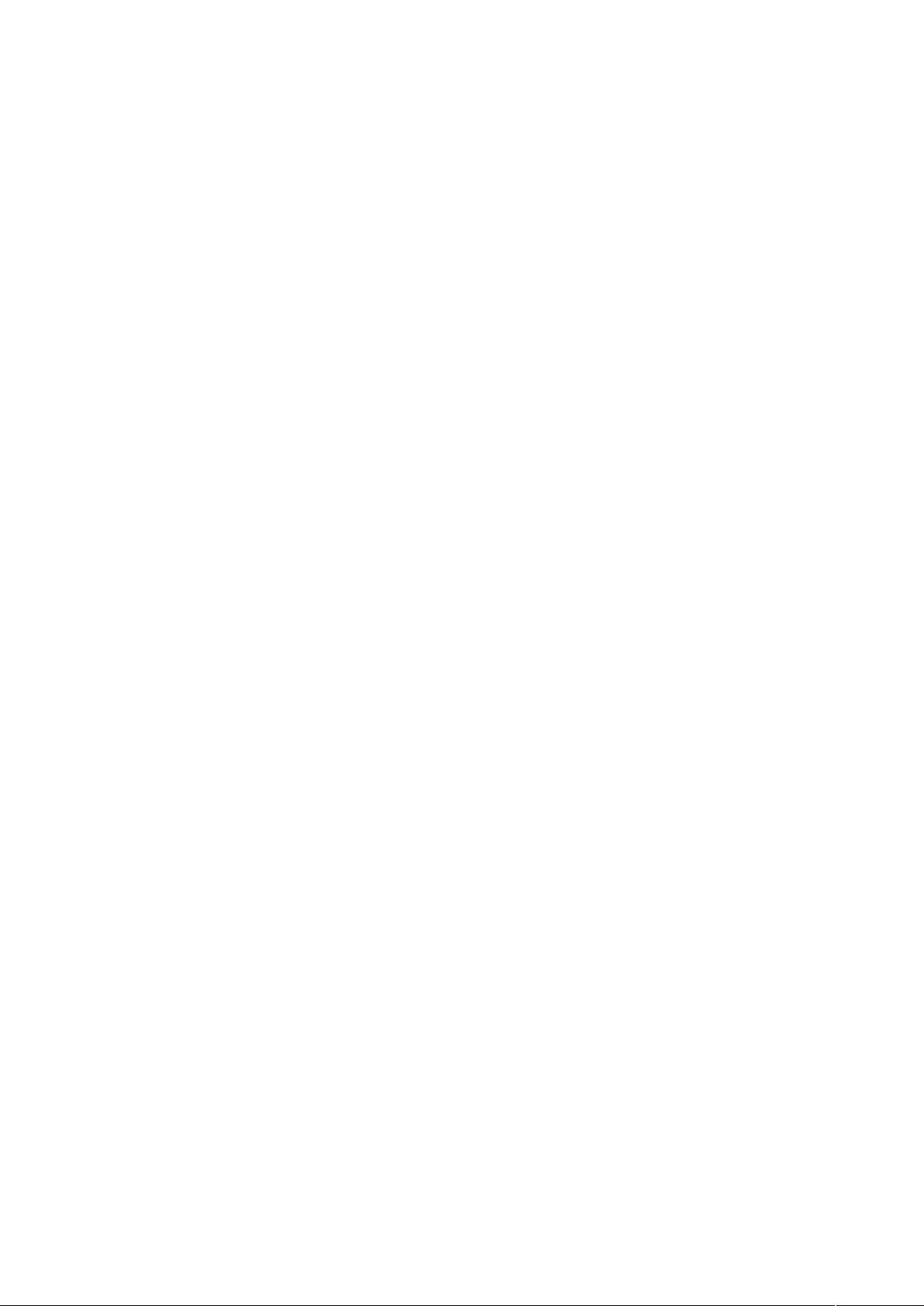
的文档上居中。如果源文档和目的文档的大小尺寸相同,被拖动的元素会被
放置在与源文档位置相同的地方而不是放在画布的中心。如果目的文档包含
选区,所拖动的元素会被放置在选区的中心。
在动作调板中单击右上角的三角形按钮,从弹出的菜单中选择载入动
作,进入 =?/3< 目录下,其下有按钮、规格、命令、图
像效果,文字效果、纹理、帧六个动作集,包含了很多实用的东西哟I另外,在
该目录下还有一个 /1%($!+. 文件,可用 /=6?/3962 软件打开,里
面详细介绍了这些动作的使用方法和产生的效果。
单击工具条中的画笔类工具,在随后显示的属性条中单击画笔标签右
边的小三角,在弹出的菜单中再点击小箭头选择“载入画笔…”。 到
目录的 9A? 文件夹中选择J269。原来这里还有这么多可爱的东西。
画出一个漂亮的标记,想在作品中重复使用?好办,用套索工具选好
它,在 9A? 的弹出菜单中选“储存画笔…”,然后用画笔工具选中这个新笔
头……朋友,想做居室喷涂吗K
如果想选择两个选择区域之间的部分,在已有的任意一个选择区域的
旁边同时按住 和 /0 键进行拖动,画第二个选择区域鼠标十字形旁出现
一个乘号,表示重合的该区域将被保留。
在选择区域中删除正方形或圆形,首先增加任意一个选择区域,然后
在该选择区域内,按 /0 键拖动矩形或椭圆的面罩工具。然后松开 /0 键,按住
键,拖动到你满意为止。然后先松开鼠标按钮再松开 键。
从中心向外删除一个选择区域,在任意一个选择区域内,先按 /0 键
拖动矩形或椭圆的面罩工具,然后松开 /0 键后再一次按住 /0 键,最后松开鼠
标按钮再松开 /0 键。
在快速蒙版模式下要迅速切换蒙版区域或选取区域选项时,先按住 /0
键后将光标移到快速遮色片模式图标上单击鼠标就可以了。
;使用选框工具的时候,按住 键可以划出正方形和正圆的选区;按
住 /0 键将从起始点为中心勾划选区。
使用“重新选择”命令19077+来载入5恢复之前的选区。
在使用套索工具勾画选区的时候按 /0 键可以在套索工具和多边形套
索工具间切换。勾画选区的时候按住空格键可以移动正在勾画的选区。
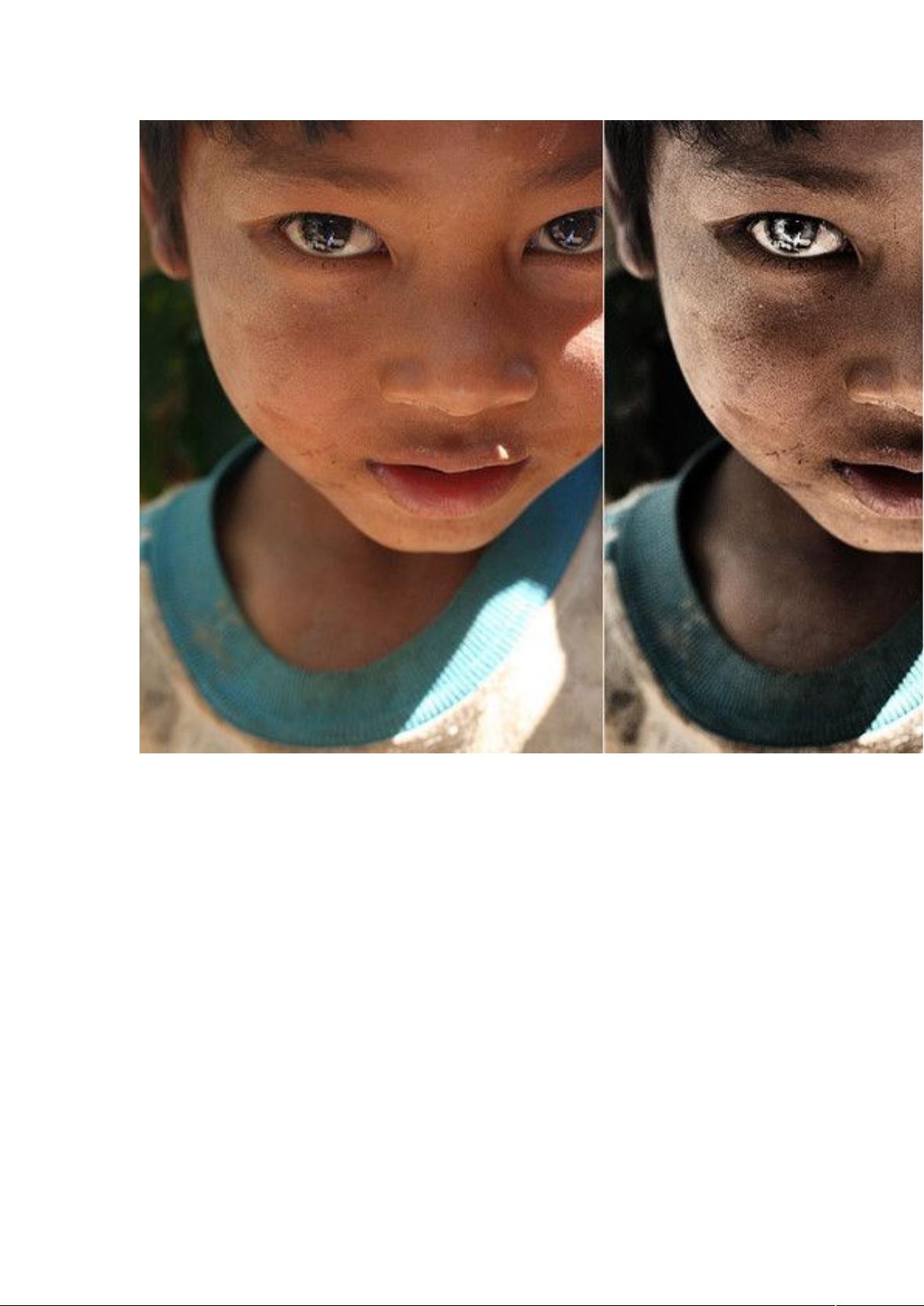
复制图层,混合模式为滤色,
涂层 蒙板反向擦出眼睛
盖印(20739077#)
通道混合气,选中单色,红色7,绿色7,蓝色7
混合模式正叠
对盖印层调整,图像调整暗影5高光暗影:,,LL高光:
,,LL中间调:,LL,
;再次盖印
用图章擦去右腮的阳光
用减淡工具范围为高光,强度 M,擦出眼球反光,只擦眼黑,
再次盖印,滤镜其他高反差,参数 ;
改高反差那一层模式为柔光,加强对比,
用自己喜欢的方法锐化
长时间少色相饱和的红色,或别的微调试试
剩余30页未读,继续阅读
资源评论

rex-ran
- 粉丝: 18
- 资源: 18
上传资源 快速赚钱
 我的内容管理
展开
我的内容管理
展开
 我的资源
快来上传第一个资源
我的资源
快来上传第一个资源
 我的收益 登录查看自己的收益
我的收益 登录查看自己的收益 我的积分
登录查看自己的积分
我的积分
登录查看自己的积分
 我的C币
登录后查看C币余额
我的C币
登录后查看C币余额
 我的收藏
我的收藏  我的下载
我的下载  下载帮助
下载帮助

 前往需求广场,查看用户热搜
前往需求广场,查看用户热搜最新资源
- Java Web实现电子购物系统
- (30485858)SSM(Spring+springmvc+mybatis)项目实例.zip
- (172760630)数据结构课程设计文档1
- 基于simulink的悬架仿真模型,有主动悬架被动悬架天棚控制半主动悬架 1基于pid控制的四自由度主被动悬架仿真模型 2基于模糊控制的二自由度仿真模型,对比pid控制对比被动控制,的比较说明
- (175184224)点餐小程序源码.rar
- NVR-K51-BL-CN-V4.50.010-210322
- (174517644)Drawing1(1).dwg
- Java Web开发短消息系统
- 空气流注放电模型,采用等离子体模块,包含多种化学反应 空气流注放电模型,采用等离子体模块,包含多种化学反应 Comsol等离子体模块 空气棒板放电 11种化学反应 放的是求的速率 碰撞界面数据在bol
- (175619628)两相交错并联LLC谐振变换器,均流和不均流方式都有,联系前请注明是否均流 模型均可实现输出电压闭环控制 第二幅波形图模拟的效果为
资源上传下载、课程学习等过程中有任何疑问或建议,欢迎提出宝贵意见哦~我们会及时处理!
点击此处反馈



安全验证
文档复制为VIP权益,开通VIP直接复制
 信息提交成功
信息提交成功